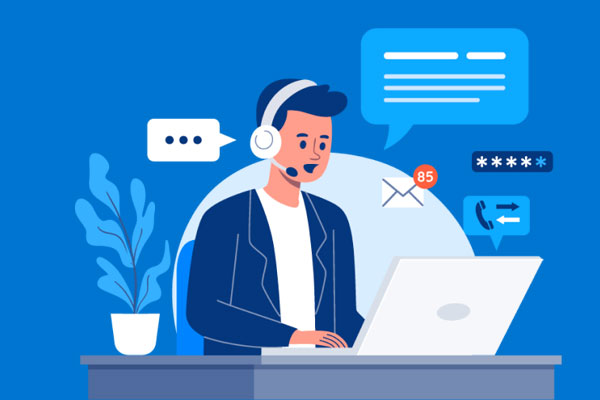电脑上共享的打印机显示脱机
电脑上共享的打印机如果显示脱机,会让工作变得十分困难。这通常发生在打印机无法连接到主机或与其他连接设备发生故障时。在这篇文章中,我们将讨论共享打印机显示脱机的原因以及如何解决此问题。
共享打印机显示脱机的原因
共享打印机之所以会显示脱机,是由于以下原因:
1. 打印机连接问题
共享打印机无法连接到网络或主机时,会显示脱机。这种情况通常是由于打印机与电缆的连接问题导致的。所以,检查打印机与网络或主机连接的电缆是否插紧,以确保设备能够相互连接。
2. 打印机驱动程序问题
打印机的驱动程序可以说是打印机与电脑之间必备的桥梁,如果驱动程序未正确安装或配置,则打印机会出现显示脱机。要解决此问题,必须升级或重新安装驱动程序,以确保它与电脑系统兼容,从而使打印机能够重新连接到电脑上。
3. 打印机设置问题
打印机设置可能会对打印机连接和操作产生影响。如果打印机设置为“脱机”,那么即使打印机处于“联机”状态,它也会显示脱机。要解决此问题,必须更改打印机设置并将其设置为“联机”状态。
解决共享打印机显示脱机的方法
要解决显示脱机问题并确保共享打印机正常连接到电脑,可以采取以下方法:
1. 检查打印机连接并重新连接打印机
为了解决连接问题,检查打印机与电缆的连接是否牢固,如果连接松动,则需要重新插入。如果连接正确,则打印机应准备好重新连接。此外,如果您使用的是无线打印机,则确保该打印机可以通过无线网络连接到电脑。
2. 升级或重新安装驱动程序
驱动程序是使打印机与电脑之间进行通信的桥梁。为了解决显示脱机问题,必须确保安装了最新的打印机驱动程序。如果显示脱机问题并未解决,则可以尝试重新安装驱动程序以修复或更改打印机设置。
3. 更改打印机设置
打印机的设置可能已更改,因此需要重新更改这些设置才能解决显示脱机问题。为了更改打印机设置,请在“设备和打印机”选项卡中右键单击打印机,然后选择“查看打印机属性”。在属性窗口中,选择“端口”选项卡。选择连接打印机的端口(当然也可以选择更改端口)。接下来,选择“属性”选项卡,然后取消选中“在离线时暂停打印机”选项,并单击“应用”然后单击“确定”。在重新启动打印机后,打印机应已经与电脑成功连接。
结论
在日常工作中,出现共享打印机显示脱机的问题并非罕见,但是只要您注意细节、找到问题的根源,这类问题都不会难倒您。我们可以从电缆连接、驱动程序与打印机设置中寻找问题所在,并找到解决这些问题的方法。这些方法能使您更好地管理设备,使打印工作变得更加顺畅。
标签: 共享打印机脱机